Většina organizací provozuje servery Linux pro své podnikové databáze a aplikace. Vývojáři a správci však mohou mít notebooky se systémem Windows. V těchto případech možná používáte PuTTY (nebo související nástroje jako PuttyCM) k ssh z Windows na Linux.
Můžete také chtít přenést soubory z Windows do Linuxu a naopak. Můžete použít kterýkoli z bezplatných klientů SFTP uvedených v tomto článku.
I když již používáte nějakého klienta SFTP, vyzkoušejte tyto nástroje, možná se vám některý z těchto klientů sFTP bude líbit více než váš současný.
Chyběl nám některý z vašich oblíbených klientů SFTP nebo SCP?
1. WinSCP
WinSCP Podporuje SFTP, SCP a FTP. Toto je nejlepší a nejefektivnější grafický nástroj SFTP a SCP pro Windows. Následuje několik funkcí WinSCP.
- Je dobře integrován do systému Windows pomocí funkce přetažení. V Průzkumníku Windows můžete kliknout pravým tlačítkem myši na soubor, vybrat „Odeslat“ a přenést soubor na vzdálený server Linux.
- Kromě GUI poskytuje WinSCP také rozhraní příkazového řádku pro přenos souborů.
- Pokud se často připojujete k více serverům, můžete tyto informace o relaci (ip-adresa, uživatelské jméno) uložit do WinSCP. Ukládání hesla se nedoporučuje.
- Přenos souborů můžete automatizovat psaním skriptů ve WinSCP.
- WinSCP může sledovat změny v místním adresáři a automaticky se synchronizovat se vzdáleným adresářem.
- WinSCP je open source.
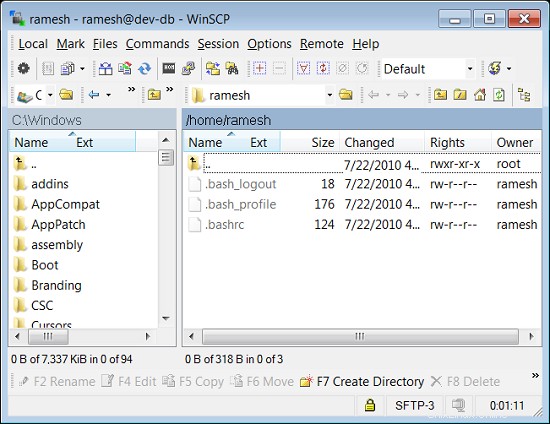
2. PSCP a PSFTP (od PuTTY)
PuTTY se používá pro SSH z Windows na Linux. Kromě klienta SSH má PuTTY také klienta SCP a SFTP. Říká se tomu PSCP a PSFTP. Stejně jako PuTTY jsou velmi lehké, snadno použitelné, spolehlivé a mají otevřený zdroj.
Upozorňujeme, že PSCP a PSFTP jsou pouze nástroje příkazového řádku bez jakéhokoli GUI.
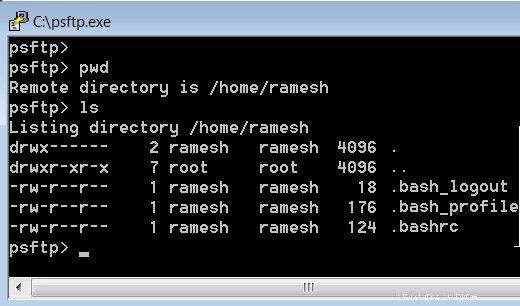
Poznámka :Pokud používáte PuTTY, nezapomeňte se podívat na tyto tipy PuTTY a 12 výkonných doplňků PuTTY.
3. Filezilla
FileZilla je nástroj GUI, který podporuje FTP, FTPS a SFTP. Níže jsou uvedeny některé funkce.
- Je multiplatformní a funguje na Windows, Linux a Mac OS.
- Filezilla je open source.
- Podporuje IPv6.
- Soubory můžete přetahovat.
- Upravujte vzdálené soubory přímo z Filezilly.
- Porovnejte obsah místního a vzdáleného adresáře.
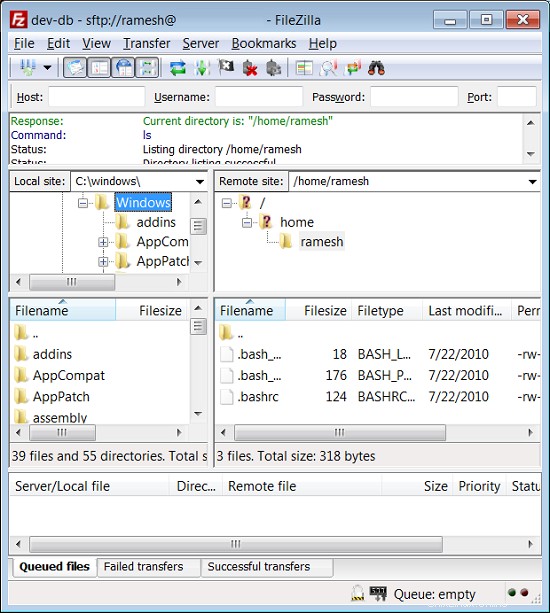
4. FireFTP
FireFTP je FTP addon pro Firefox, který také umí SFTP.
Chcete-li použít SFTP ve FireFTP, v prohlížeči Firefox klikněte na Nástroje -> FireFTP -> Z rozevíracího seznamu vyberte buď „Rychlé připojení“ nebo „Vytvořit účet“ -> Na kartě „Hlavní“ zadejte ip- adresa, uid a pwd pro server Linux -> Klikněte na kartu „Připojení“ -> Klikněte na rozevírací seznam „Zabezpečení“ a odtud vyberte „SFTP“, jak je znázorněno níže. 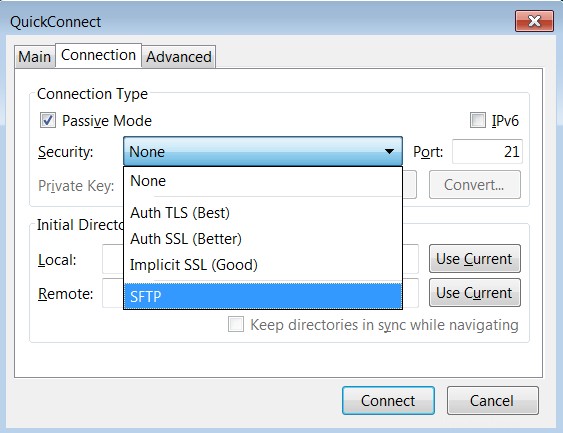
5. CoreFTP LE
CoreFTP je komerční produkt, který má verzi Pro i bezplatnou. Bezplatná verze má téměř všechny funkce, které byste potřebovali pro typické potřeby přenosu souborů SFTP.
- Podpora přetažení.
- Přenos souboru můžete zastavit a obnovit.
- Lze ovládat šířku pásma přenosu souborů
- je k dispozici režim příkazového řádku
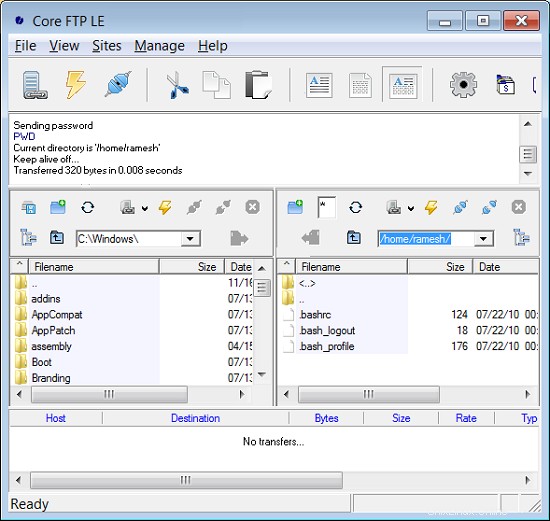
6. Swish – SFTP z Průzkumníka Windows
To se velmi liší od všech ostatních klientů SFTP. To se integruje přímo do vašeho Průzkumníka Windows. Můžete jednoduše procházet vzdálené soubory přímo z vašeho Průzkumníka Windows a přetahovat soubory k přenosu.
Upozorňujeme, že toto je stále ve fázi „alfa“.
Jakmile jej nainstalujete, vytvořte vzdálené připojení SFTP z Průzkumníka Windows takto:
- V systému Windows XP -> Tento počítač -> Klikněte na ikonu Swish -> panel nabídky Nástroje -> Přidat připojení SFTP.
- V systému Windows 7 -> Klikněte na „Počítač“ v Průzkumníku Windows -> Klikněte na ikonu Swish -> Klikněte na „Přidat připojení SFTP“.
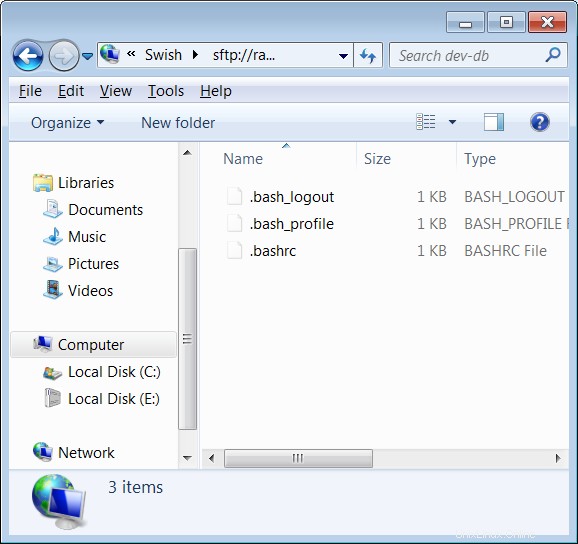
7. BitKinex
BitKinex je freeware SFTP Clienit. Níže jsou uvedeny některé funkce.
- Pro urychlení využívá vícedílný a vícevláknový přenos souborů.
- Podpora protokolů FTP, FTPS, SFTP, HTTP, HTTPS a WebDAV.
- Podporuje přenos souborů ze serveru na server.
- Rozhraní příkazového řádku pro přenos souborů
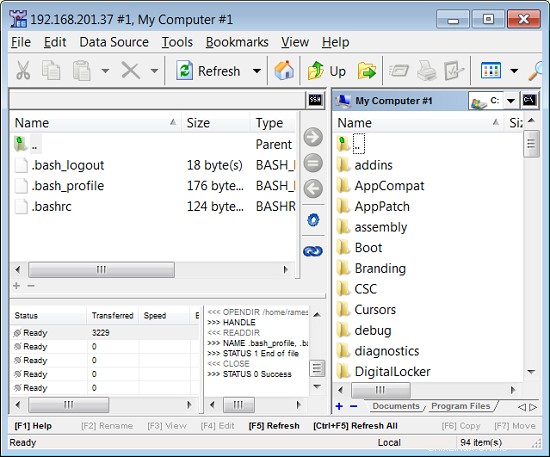
Jaké jsou vaše oblíbené klienty SFTP nebo SCP pro Windows? Zanechte prosím komentář a dejte nám vědět.